
Ef þú ert fatlaður með innbyggðu Windows 10 Antivirus, en þú þarft að athuga með því að nota Microsoft gagnagrunninn, getur þú notað Windows illgjarn flutningur tól eða Microsoft öryggis eftirlit sem fjallað verður um í þessari grein.
Hvað er Microsoft Safety Scanner Security Check (Microsoft Safety Scanner)
Microsoft Security Checking Tool er opinber gagnsemi til að framkvæma tölvuskoðun með Windows 10 eða annarri útgáfu af kerfinu fyrir illgjarn forrit og uppgötva ógnir sem finnast.Ferlið notar sömu tækni eins og í Windows Defender (Windows Protector), en þar sem margir notendur eru óvirkir, er hægt að nota úrræði sem um ræðir í einu sinni skönnun ef grunur leikur á tilvist óæskilegra hugbúnaðar á tölvunni.
Ef þú notaðir áður annað opinbert tól - "Tól til að fjarlægja malware Windows" mun munurinn á tengi og sannprófunarferlinu líklega ekki taka eftir. Ég er ekki viss um að það sé munur á skönnunartækni (í öllum tilvikum, ég tókst ekki að finna skýrar leiðbeiningar um greinarmun, þau falla saman næstum öllum breytur þegar þær eru notaðar á stjórnarlínunni). Það eina sem greinilega greinir tvö verkfæri:
- Microsoft öryggisskoðun Aðeins í boði í formi hlaðinn skanna, og tíminn sem rekstur hennar er takmörkuð við 10 daga, eftir það er nauðsynlegt að hlaða niður uppfærðri útgáfu.
- Windows Malware Flutningur Tól Þú getur sótt, og þú getur notað núverandi útgáfu í Windows 10 (File C: \ Windows \ System32 \ MRT.exe), uppfærslur - ársfjórðungslega.
Í viðbót við tilgreind atriði, tengi Microsoft Security Checks á þeim tíma sem skrifað er þessi endurskoðun aðeins í boði á ensku.
Notaðu Microsoft öryggisskoðun
Aðferðin við að athuga tölvuna fyrir illgjarn forrit og flutningur þeirra í gagnsemi samanstendur af eftirfarandi skrefum:
- Sækja Microsoft öryggis tól í viðkomandi hluti frá opinberu síðunni.
- Hlaupa niður skrána, samþykkja leyfisveitingarsamninginn og smelltu á Next. Næsta skjár smellir einnig á næsta hnappinn.
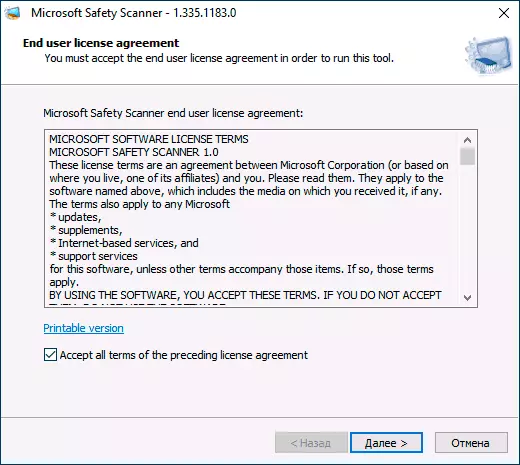
- Veldu Skanna gerð: Fljótur skönnun (fullur skönnun, getur tekið nokkrar klukkustundir) eða sértækur (sérsniðnar skönnun, með hæfni til að tilgreina tilteknar möppur til að athuga). Smelltu á "Next".
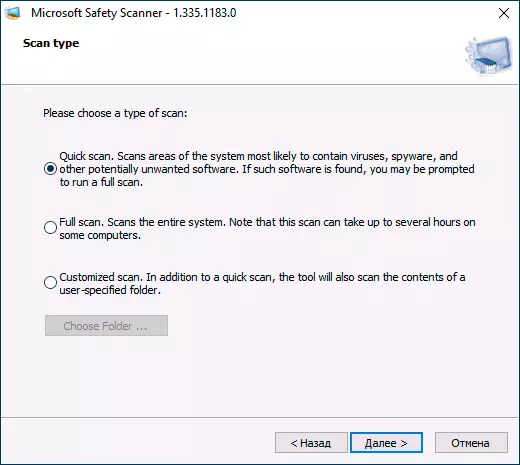
- Bíddu eftir því að fylgjast með tölvu fyrir nærveru illgjarn og hugsanlega óæskilegra forrita.
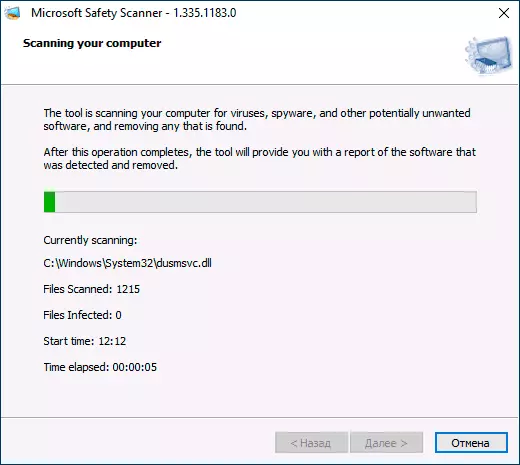
- Að loknu eftirliti færðu annaðhvort skýrslu um fundinn og afskekktum ógnum eða, ef þeir vantar, skjárinn eins og á myndinni hér að neðan.
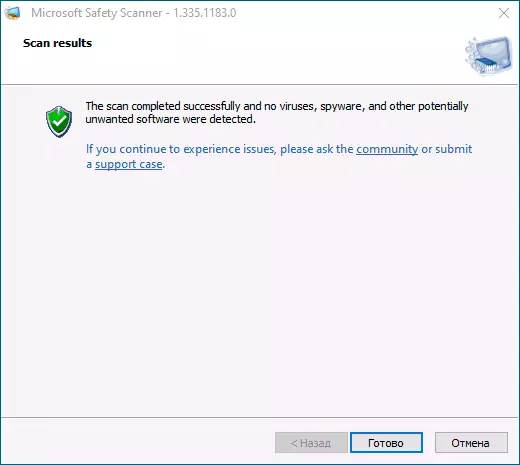
Gagnsemi er hægt að nota í stjórn lína tengi:
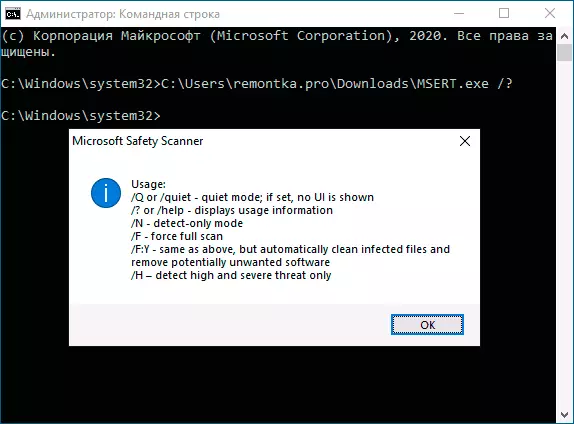
- Msert.exe / F - fullur skönnun með beiðni um að fjarlægja uppgötvanir.
- Msert.exe / F: Y - fullur skönnun með sjálfvirkri hættu að fjarlægja.
- Msert.exe / f / q - fullur skönnun án grafísku viðmóta.
- Msert.exe / H - fjarlægja ógnir aðeins með mikilli hættu.
Þar af leiðandi: Tólið getur verið gagnlegt fyrir viðbótaröryggisskoðun á eftirspurn, en grundvallarmunurinn á milli talin og svipaðar leiðir til að fjarlægja illgjarn Microsoft forrit er ekki ljóst fyrir mig.
